Schalten Sie die Suchkästchen von Aufgabenleiste zum Startmenü in Windows 10 verschieben
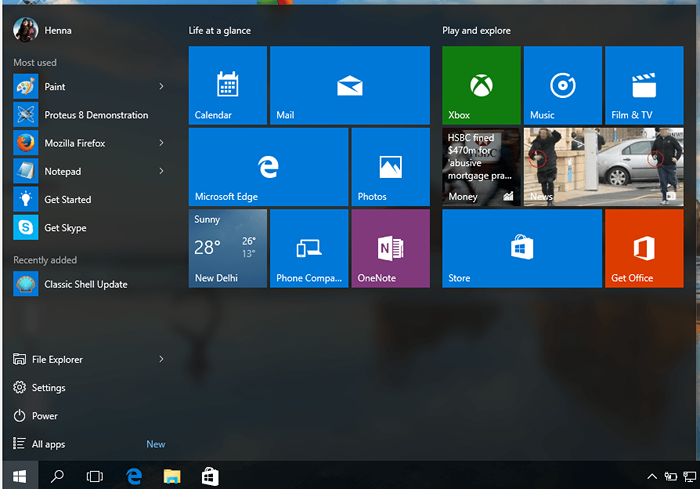
- 2331
- 677
- Aileen Dylus
Schalten Sie die Suchkästchen von Aufgabenleiste zum Startmenü in Windows 10 verschieben: - Windows 10 wird in einem ganz neuen Look veröffentlicht.Möglicherweise haben Sie bemerkt, dass in Windows 10 das Suchfeld in die Taskleiste gebracht wurde. Einige von uns finden es schwierig, denn im Gegensatz zu den Windows -Versionen, mit denen wir zusammengearbeitet haben, nimmt die Taskleiste der neuen Version zu viel Platz ein.Auch viele Benutzer möchten nicht jedes Mal auf das Suchsymbol klicken oder klicken, wenn wir etwas suchen möchten.
Jetzt haben Sie die folgende Taskleiste und Startmenü.
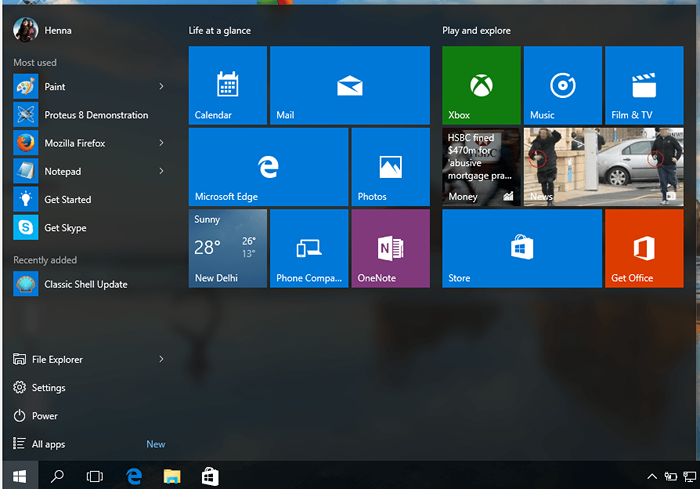
Wenn Sie möchten, können wir die Suchoption in das Startmenü verschieben und unser Startmenü den vorherigen Versionen ähnlich aussehen lassen.Leider bietet Windows 10 keine Option zum Verschieben von Suchkästchen oder Suchsymbol von der Aufgabenleiste zum Startmenü.Bitte beachten Sie, dass Windows 10 eine Option hat, ob Sie ein Suchfeld oder ein Suchsymbol in der Taskleiste haben sollen. Wenn Sie jedoch nicht ohne Suchfeld im Startmenü fortfahren können, müssen wir uns für einige Tools von Drittanbietern wie Classic Shell, Start10 usw. entscheiden. Hier möchte ich vor Ihnen das Tool mit dem Namen "Classic Shell" und die Art und Weise vorstellen, wie wir es nutzen können. Wir werden darüber diskutieren, weil der andere nicht frei ist.
1.Herunterladen und installieren :
Wir können die ClassicShell von der Homepage herunterladen.Klicken Sie hier, um zur Download -Seite zu gehen.
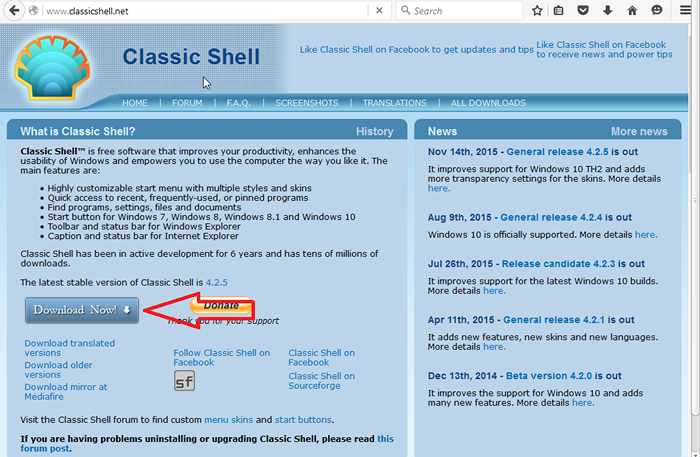
Klicken Sie auf die Schaltfläche "Jetzt herunterladen", um die Setup -Datei herunterzuladen. Starte es.Jetzt haben wir ClassicShell auf unserem Computer installiert.Jetzt haben Sie das geänderte Startmenü.
Wenn Sie Ihr altes Startmenü benötigen, klicken Sie einfach auf die Option 'Startmenü (Windows)' im Startmenü.
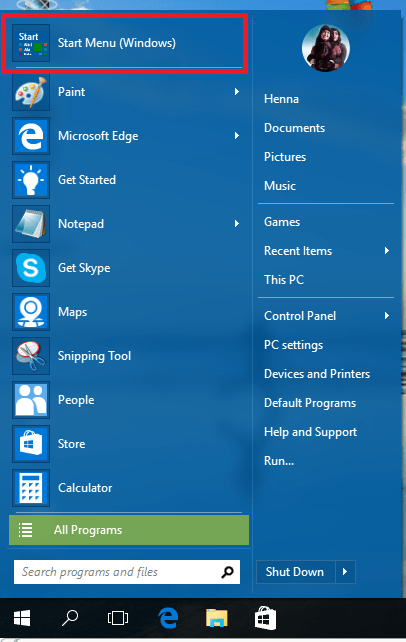
Sie können das Dialogfeld ClassicShell zum Klicken auf die Schaltfläche Start starten.
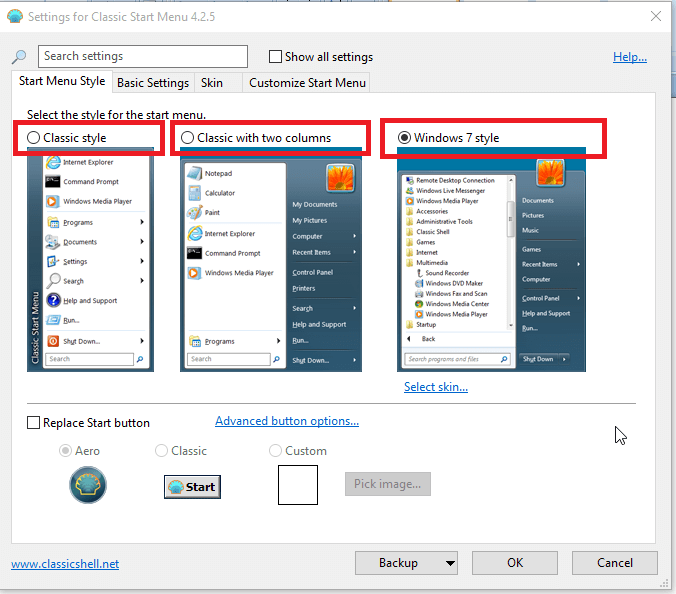
Hier können Sie aus den Stilen wie klassischem Stil, Windows 7 -Stil usw. wählen .Wenn Sie in einen der angegebenen Stile verliebt sind, können Sie es auch in Ihren neuen Windows 10 haben ..
Weitere Optionen zum Anpassen Ihres Startmenüs sind auch in ClassicShell zur Überprüfung des Kontrollkästchen "Alle Einstellungen anzeigen" oben zu überprüfen.
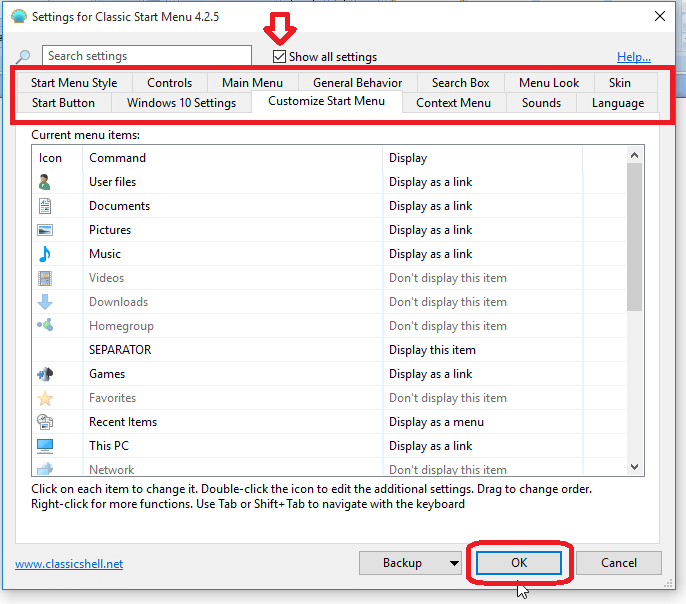
Klicken Sie auf OK, um Änderungen vorzunehmen.
Genießen Sie jetzt das unterschiedliche Aussehen Ihres Startmenüs… !
Alles Gute 🙂
- « So integrieren Sie den Google -Kalender in die Windows 10 /11 -Kalender -App
- Ausschließen bestimmter Dateien, Ordner und Apps von Windows 10 Defender »

